更新日:2025/07/25
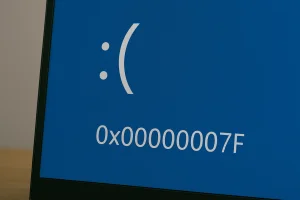
【要注意】0x0000007Fエラーが発生したときの原因と安全な対処法

【監修】株式会社ジオコード クラウド事業 責任者
庭田 友裕
Windowsのブルースクリーンに「0x0000007F」と表示され、突然パソコンが強制終了してしまったことはありませんか?
- PCが急に再起動して、エラーコード「0x0000007F」が表示された
- Windows起動中にブルースクリーンで停止する
- ハードの故障かソフトの不具合か原因が分からない
こうした症状は、メモリ障害やドライバの不具合など、複数の原因が複雑に関係しています。
本記事では、エラーの根本原因と段階的に試せる対処法を詳しく解説します。
大切なデータがある方は、当サイトおすすめの専門業者による無料相談の活用もご検討ください。
この記事の目次はこちら
0x0000007Fエラーの主な原因
このエラーは「UNEXPECTED_KERNEL_MODE_TRAP(アンエクスペクテッド・カーネル・モード・トラップ)」と呼ばれ、Windowsの中枢部分である「カーネル」で予期しない動作が発生したときに表示されます。
多くの場合、ドライバの不具合やソフトウェアの競合といった原因が関係していますが、まれにメモリ(RAM)の故障や、その他ハードウェアの異常が背景にあるケースもあります。
メモリエラーやRAMの不良
最も頻度が高い原因のひとつが、物理メモリ(RAM)の不具合です。メモリの接触不良、経年劣化、規格不一致、オーバークロックなどが影響して、Windowsのカーネルが異常を検知して停止します。特に複数のメモリを搭載している場合は、1枚ずつテストして問題を切り分ける必要があります。
デバイスドライバの不具合
古いドライバや互換性のないデバイスドライバが原因で、OSがカーネルモードで異常終了することがあります。特にグラフィック、ネットワーク、チップセット関連のドライバが影響するケースが多く、Windows Update後やドライバの誤更新によって発症する場合があります。
ストレージやマザーボードなどの物理障害
「0x0000007F」エラーは、システムが予期しない例外を検出したときに発生し、ハードウェア側の問題が原因となっていることが多いエラーです。特にCPUの誤作動やマザーボード上の異常に加えて、HDDやSSDの内部障害が関係している場合もあります。熱暴走やチップの劣化、基板の不具合などが引き金になるケースも少なくありません。
このような障害が進行すると、ストレージにアクセスできなくなり、保存データが失われる可能性が高まります。自己判断での再起動や部品交換を繰り返すと、障害が拡大するおそれがあるため、異常に気づいた段階で速やかにデータ復旧の専門業者に相談することが安全です。
【データ消失】自己判断の落とし穴とは

パソコンやデバイスに不具合が起きたとき、「とりあえず操作してみよう」と感じる人は多いと思います。しかし、その操作がかえって状態を悪化させ、復旧できたはずのデータまで失われてしまうことがあります。
たとえば、内部でファイル構造やシステムに異常がある場合、繰り返しの操作によって上書きや障害の進行が起き、本来なら取り戻せたデータが復旧困難になるケースも実際に少なくありません。
以下のような不安や迷いがあるときは、いったん手を止めて、専門的な視点から状況を確認してもらうという判断も有効です。
- 絶対に失いたくないデータがある
- 写真や業務データなど、重要なファイルが含まれている
- パソコンやストレージ機器の操作に不安がある
編集部では、これまで多くのデータ復旧サービスを調査してきましたが、
中でもデジタルデータリカバリーは、以下のような点からおすすめできます。
- 2011年1月以降、累計46万件以上の相談対応実績
- 実際に扱ってきた障害事例は15,000件以上
- 24時間365日初期診断・見積もりはすべて無料
失いたくないデータがある方は、とりあえず相談だけしてみてはいかがでしょうか。
0x0000007Fエラーを解消するための対処法
このエラーは段階的に原因を切り分けていくことで解決できることがあります。軽微な設定ミスから深刻なハード障害まで幅広いため、基本から順に確認することが大切です。
放電と再起動を試す
一時的な帯電やシステム誤作動が原因の場合、簡単な放電作業で回復することがあります。
放電と再起動の手順
- PCの電源を完全に切り、コンセント・バッテリー・周辺機器をすべて外す
- 電源ボタンを10〜30秒間長押しし、内部に溜まった電気を放電する
- 数分待ってから再接続し、電源を入れて症状が改善するか確認する
メモリを点検・診断する
RAMの不具合が多くのケースで原因となるため、物理的な接触や診断ツールで確認します。
メモリ診断の手順
- PCをシャットダウンし、メモリを一旦すべて取り外す
- 1枚ずつ挿し直して起動確認し、不具合のあるスロットやモジュールを特定
- Windowsメモリ診断を起動:「Windowsキー+R」→「mdsched.exe」→再起動してチェック
ドライバを更新・再インストールする
デバイスマネージャーを使用して、問題がありそうなデバイスドライバを見直します。
ドライバの更新手順
- デバイスマネージャーを開く(Windowsキー+X →「デバイスマネージャー」)
- グラフィック・ネットワーク・チップセットなどを右クリック→「ドライバーの更新」
- 「自動検索」で最新のドライバを適用し、再起動して症状を確認
BIOSを初期化またはアップデートする
BIOS設定の誤りやバージョンの古さも影響するため、標準状態に戻すかアップデートします。
BIOSリセット手順
- 起動時にF2またはDELキーでBIOS画面を開く
- 設定から「Load Optimized Defaults」や「Reset to Default」などを選択
- 保存して終了、必要に応じてメーカー公式からBIOSを更新
システムファイルを修復する
ファイル破損やOSの不整合を修復するため、コマンド操作で整合性チェックを実行します。
システムファイル修復の手順
- 管理者権限でコマンドプロンプトを起動
- 「sfc /scannow」と入力して実行
- 修復完了後、再起動してブルースクリーンの発生が改善されたか確認
専門業者に相談する
エラーコード「0x0000007F」は、ハードウェアの障害が原因となっているケースが非常に多く、自力対応には限界があります。特にストレージデバイスの故障が疑われる場合は、無理な操作で状態を悪化させる前に、専門の復旧業者へ相談することが最も安全な選択です。 当サイトで紹介している専門業者は、初期診断・見積もりが無料。復旧可能か知りたいだけの相談も歓迎しており、大切なデータを守るためにも、早めの行動が推奨されます。
おすすめのデータ復旧業者
データ復旧業者を選ぶ際、最も重要なのは「復旧技術」、つまり復旧率の高さです。全国には100社以上の業者が存在しますが、その技術力には大きな差があります。
そこで編集部が厳選した、特におすすめのデータ復旧サービスが デジタルデータリカバリー です。技術力で選ぶなら、迷わずこちらを検討してください。
データ復旧業界の老舗! 14年連続国内売上No.1を誇る「デジタルデータリカバリー」
データ復旧専門業者14年連続国内売上No.1
相談実績は46万件超、他社で復旧不可だった機器の相談件数が7,300件を突破!
復旧率の最高値は驚異の91.5%! 確かな技術力で幅広い機器や障害に対応
24時間365日相談・診断・無料見積もりOK
| データ復旧率 | データ復旧率最高値91.5%(※1) |
| 対応製品、メディア | NAS/サーバー等のRAID機器ハードディスクパソコンSSDレコーダーUSBメモリSDカード・MSDカード・SFカードビデオカメラスマートフォンなど 記憶メディア全般 |
| 完全成果報酬型 | 成果報酬制 |
| 受付時間 | 24時間365日受付可能 |
| スピード対応 | 〇(依頼の約8割を48時間以内に完了) |
| 無料見積もり | 〇 |
| 無料診断 | 〇 |
| 店舗持ち込み | 〇 |
| セキュリティ | 〇(ISO27001・Pマーク取得) |
| 初期診断 | 最短5分 |
| 復旧 | 最短15分・依頼の約8割を48時間以内に完了 |
データ復旧専門業者14年連続国内売り上げNo.1! これまでの相談実績は46万件超
デジタルデータソリューション株式会社は、1999年に創業以来、データ復旧業界の第一線を走る老舗企業です。HDDやUSBメモリなどのデータ復旧を行うデータリカバリー事業では、累計46万件超のインシデント対応をした実績を誇ります(※)。
※対象期間:2011年1月1日以降
これまでTOYOTAやNTTデータなどの大手企業をはじめ官公庁や大学、病院など、さまざまな業界・規模の企業がサービスを利用しています。
セキュリティ対策や秘密保持契約(NDA)の締結などの対応がしっかりしている点も、利用の決め手となっているようです。一発勝負であるといわれるデータ復旧において、実績を重視したい方におすすめです。
復旧率の最高値は驚異の91.5%! 国内最大級のデータ復旧ラボと確かな技術力で幅広い機器や障害に対応
デジタルデータソリューション株式会社では、「難易度の高いサーバー復旧を得意とするRAID・サーバー緊急対応チーム」や「物理的な破損による障害を復旧する物理復旧チーム」など、症状や強みごとに専門チームを組成しています。
また、国内最大級のデータ復旧ラボには、国内外から取りそろえた復旧の設備が300以上あり、年代ごとに異なる互換性にも対応することが可能です。豊富な知識や確かな技術力、設備環境によって成功率を高めており、復旧率の最高値はなんと91.5%を誇ります(※)。
※一部復旧を含む復旧件数割合91.5%(内、完全復旧57.8%。復旧件数割合=データ復旧件数/データ復旧ご依頼件数。2023年10月実績)
他社で復旧不可だった機器の相談件数が7,300件を突破! 24時間365日相談・診断・無料見積もりOK
初期診断はデータ復旧の鍵を握る重要な要素ですが、デジタルデータソリューション株式会社では、機器の異音や最先端のプログラム解析機、電圧測定器などを使って最短5分で故障個所を特定することが可能です。
これまでの症例を1件ずつ電子カルテ化するなど、診断や復旧作業の精度を高める取り組みを積極的に行っているので、他社や製造メーカーで復旧できなかったケースでも復旧が可能な場合があります。
24時間365日、相談や初期診断、見積もり対応をしているので「機器が壊れてしまった」「データが消えた」といった急を要する事態にも柔軟に対応できます。法人であれば、全国出張診断が無料で依頼できます。お問い合わせフォームからご相談ください。
こんな方におすすめ
- 確実にデータを復旧したい方
- なるべく早くデータを復旧してもらいたい方
- セキュリティ対策がしっかりしている業者に相談したい方
| おすすめデータ復旧業者 | デジタルデータリカバリー |
| URL | https://www.ino-inc.com/ |
データ復旧専門業者14年連続国内売上No.1
相談実績は46万件超、他社で復旧不可だった機器の相談件数が7,300件を突破!
復旧率の最高値は驚異の91.5%! 確かな技術力で幅広い機器や障害に対応
24時間365日相談・診断・無料見積もりOK
まとめ
0x0000007Fエラーは、メモリ、マザーボード、ストレージデバイスといったハードウェア起因のケースが多く、再起動や放電、ドライバ更新といった基本対処では改善しないこともあります。放置すると再起動ループやシステム破損に繋がるため、原因を切り分けて対処していくことが重要です。
特に、エラーが頻発する・メモリ診断で異常が出る・システム復元でも改善しないといった場合は、パーツ単位の交換や基板修理が必要なこともあります。自己判断で対応するとデータを失うリスクが高まる可能性があります。自力対応が不安な方や、重要なファイルがある方は、まず専門業者に相談しましょう。当サイトで紹介している専門業者は、24時間365日対応。初期診断・見積もりは無料で、「データが戻るか知りたい」だけでも相談OK。トラブルに気づいたら、早めの行動が解決への近道です。


